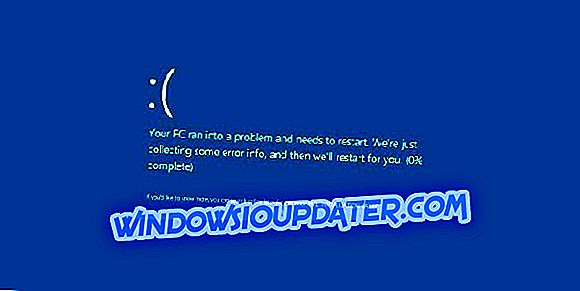8 метода за исправљање грешака у програму Виндовс Медиа Плаиер
- Фиксирање МП3 репродукције
- Фиксирање АВИ, ВАВ и МОВ репродукције
- Поправљање РА, РАМ и РМ репродукције
- Користите алатку за решавање проблема са поставкама програма Виндовс Медиа Плаиер
- Вратите Виндовс на тачку враћања
- Искључите Виндовс Медиа Плаиер Нетворк Схаринг
- Поново инсталирајте Виндовс Медиа Плаиер
- Репродукујте видео записе или музику у ВЛЦ Медиа Плаиер-у
Виндовс Медиа Плаиер је некада био подразумевани медиа плаиер на свим Виндовс платформама. Међутим, апликације Гроове Мусиц и Мовиес & ТВ замениле су ВМП као подразумевани софтвер за медије у оперативном систему Виндовс 10.
Ипак, Виндовс Медиа Плаиер је и даље укључен у Вин 10; а неки корисници и даље користе тај софтвер за репродукцију видеа и музике.
Међутим, Виндовс Медиа Плаиер не репродукује увек медијске датотеке. “ Виндовс Медиа Плаиер наишао је на проблем приликом репродукције датотеке ” Порука о грешци се појављује за неке кориснике када покушају да репродукују музику или видео у ВМП.
Сходно томе, софтвер не репродукује музику или видео за своје кориснике. Ако вам се појави иста порука о грешци ВМП, погледајте неке од могућих резолуција испод.
Решења за исправљање грешака у програму Виндовс Медиа Плаиер
1. Фиксирање МП3 репродукције
Неки корисници ВМП-а су изјавили да се порука о грешци „ Виндовс Медиа Плаиер наишла на проблем “ појављује када покушају да репродукују МП3 датотеке. Дакле, порука о грешци се може појавити чак и када покушате да репродукујете универзалне формате музичких датотека.
Ако се проблем појави приликом покушаја репродукције МП3 датотеке, можда је оштећена. Као такав, можда ћете морати поправити датотеку. МП3 датотеке можете поправити помоћу алата за поправак МП3-а на сљедећи начин.
- Притисните дугме Довнлоад Нов (Преузми сада) на овој веб страници да бисте сачували ЗИП алатку за поправку МП3 у фасциклу.
- Отворите фасциклу у коју сте сачували ЗИП алатку за поправку МП3 и кликните на дугме Ектрацт алл .
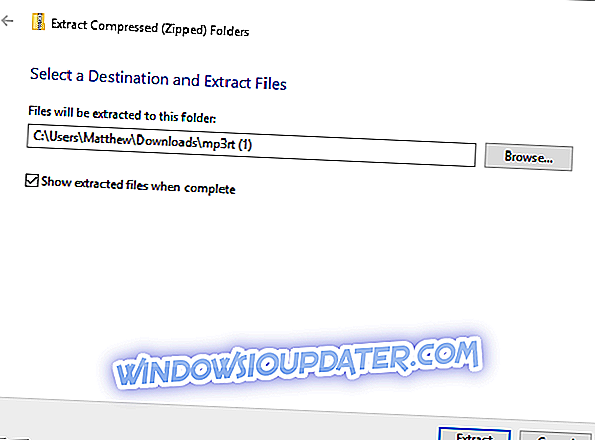
- Кликните на дугме Бровсе (Прегледај) да бисте изабрали фасциклу за извлачење алата за поправке МП3-а на.
- Притисните дугме Ектрацт .
- Отворите МП3 Репаир Тоол из мапе у коју сте је извукли.
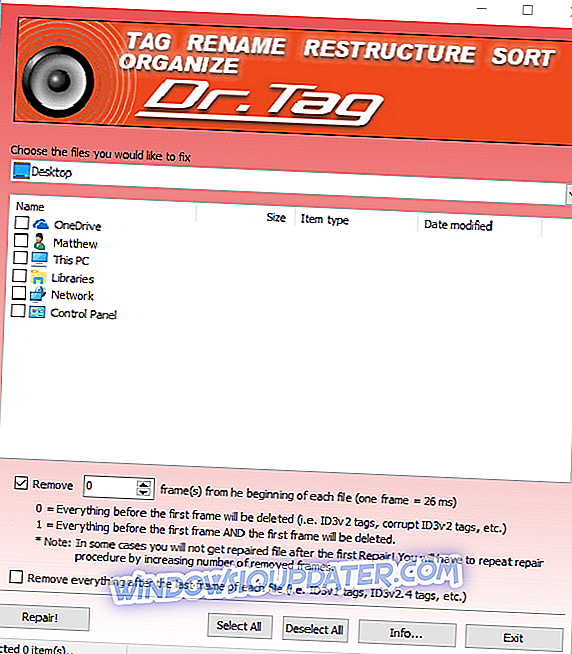
- Из падајућег менија изаберите фолдер који садржи МП3 који треба да поправите.
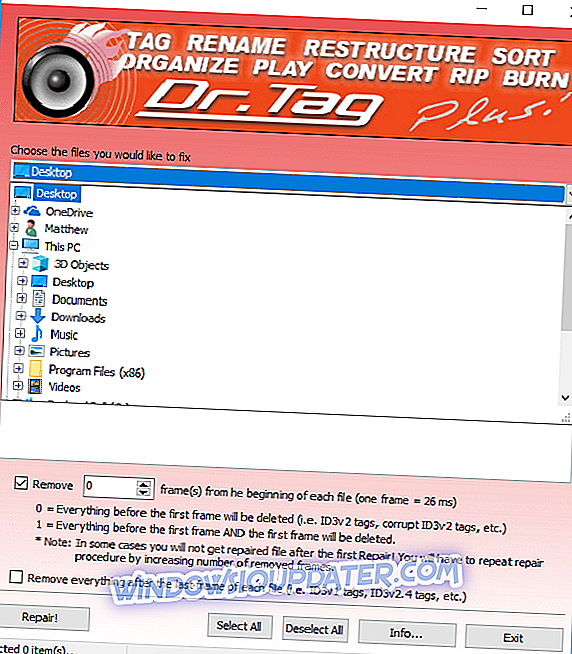
- Тада можете одабрати МП3 за поправку.
- Изаберите опцију Уклони .
- Унесите вредност 1 у оквир за текст.
- Притисните дугме Репаир да бисте поправили МП3.
- Алтернативно, покушајте поново да преузмете МП3 ако сте га добили са веб сајта. Отворите МП3 сајт и поново преузмите исту музику.
2. Поправљање АВИ, ВАВ и МОВ репродукције
Ако се приликом покушаја репродукције АВИ, ВАВ или МОВ видеа појави порука о грешци „ Виндовс Медиа Плаиер наишао је на проблем “, вашем ВМП софтверу можда недостају неки кодеци потребни за репродукцију тих формата датотека.
Инсталирање неколико пакета кодека може решити проблем за те видео формате. КсвиД и Медиа Плаиер Цодец Пацк су два ВМП пакета који подржавају већину врста медија и компресије.
Кликните на КсвиД код в1.3.2 за Виндовс на овој страници да бисте преузели Ксвид и притисните дугме Преузми на овој веб страници да бисте сачували инсталациони програм Медиа Плаиер Цоде Пацк у фасциклу. Затим можете отворити чаробњаке за постављање за сваки пакет кодека да бисте их инсталирали. Након тога, поново покрените Виндовс, отворите Виндовс Медиа Плаиер и репродукујте видео записе. Овај пост даје додатне детаље за инсталирање КсвиД кодека.
3. Поправљање РА, РАМ и РМ репродукције
Грешка „ Виндовс Медиа Плаиер наишао је на проблем “ може бити и због некомпатибилних медијских датотека. РА, РАМ и РМ су три РеалАудио формата датотека које је Виндовс Медиа Плаиер користио за репродукцију, али више не подржава те формате датотека. Дакле, ако покушавате да репродукујете РА, РАМ и РМ датотеке у ВМП или неком другом неподржаном формату датотеке, мораћете да их конвертујете у компатибилни формат. Ова страница садржи листу ВМП подржаних типова датотека.
Најбољи видео и аудио формати за конвертовање датотека за ВМП репродукцију су вероватно ВМВ (Виндовс Медиа Видео) и ВМА (Виндовс Медиа Аудио). Можете претворити видео у ВМВ датотеке с веб ВМВ видео конвертер веб алат на овој страници.
Да бисте конвертовали датотеке у ВМА, погледајте овај веб алат. Затим можете да кликнете на дугмад Изабери датотеке и покрени конверзију на тим веб алатима да бисте конвертовали одабране датотеке у ВМВ или ВМА.
4. Отворите алатку за решавање проблема са поставкама програма Виндовс Медиа Плаиер
Виндовс садржи алат за решавање проблема посебно за ВМП. То је алатка за решавање проблема са поставкама програма Виндовс Медиа Плаиер која поправља ВМП поставке. Тако да би алат за отклањање кварова могао да буде вредан помена када софтвер не репродукује медијске датотеке. Ово је начин на који можете отворити поставке програма Виндовс Медиа Плаиер.
- Отворите Покрени помоћу Виндовс тастера + Р хоткеи.
- Унесите "мсдт.еке -ид ВиндовсМедиаПлаиерЦонфигуратионДиагностиц" у текстуални оквир Рун и притисните тастер Ретурн. То ће отворити алатку за решавање проблема приказану испод.
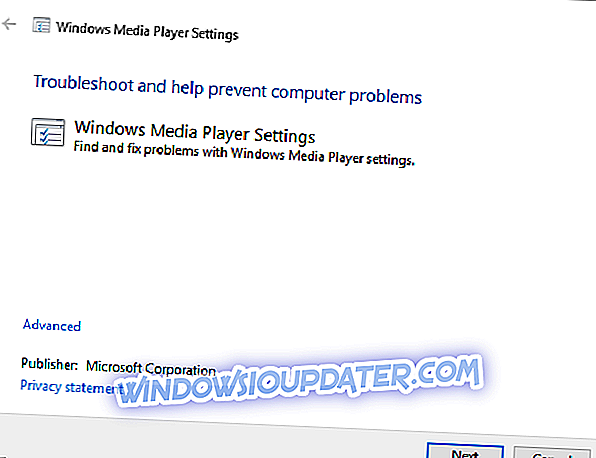
- Кликните на дугме Напредно и изаберите опцију Покрени као администратор .
- Притисните дугме Нект да бисте прошли кроз алат за решавање проблема.
- Притисните опцију Примени ову исправку да бисте применили предложену резолуцију.
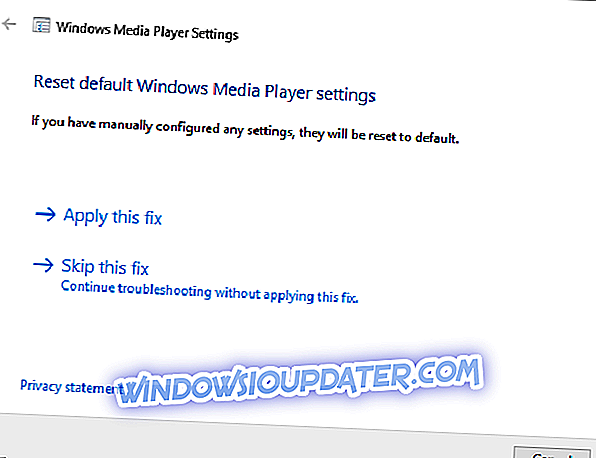
5. Вратите Виндовс на тачку враћања
Неки корисници су фиксирали ВМП тако што су Виндовс вратили на тачку враћања. То може уклонити недавно инсталирани софтвер који је могао да промени аудио поставке. Вратите Виндовс на раније време са опцијом Враћање система на следећи начин.
- Унесите "рструи" у текстуални оквир Рун'с Опен и кликните на дугме ОК .
- Изаберите опцију Изабери другу тачку враћања у прозору „Опоравак система“ и кликните на дугме У реду .
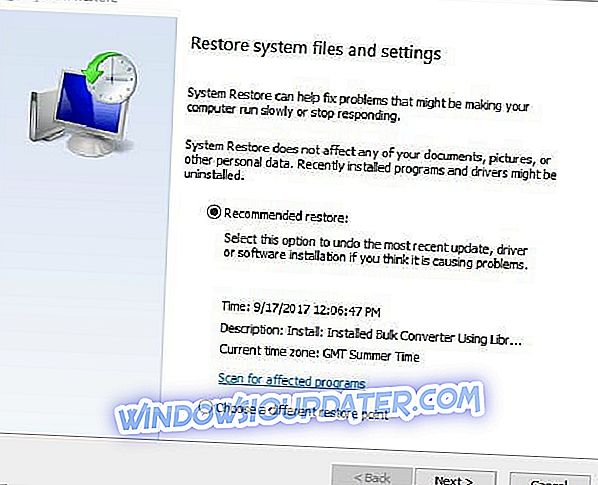
- Кликните на поље Прикажи више тачака враћања да бисте у потпуности проширили листу тачака враћања.
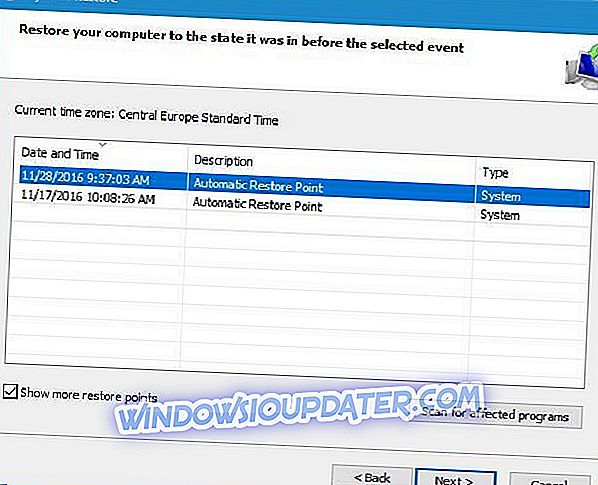
- Изаберите датум који ће вратити оперативни систем у време када је ВМП репродуковао сву вашу музику и видео записе.
- Кликните на дугме Даље .
- Затим притисните дугме Финисх да бисте потврдили изабрану тачку враћања и вратили Виндовс.
6. Искључите Виндовс Медиа Плаиер Нетворк Схаринг
- Неки корисници ВМП-а су такође потврдили да искључивање услуге Виндовс Медиа Плаиер Нетворк Схаринг може да поправи репродукцију музике и видео записа. Да бисте то урадили, отворите додатак Рун.
- Унесите 'сервицес.мсц' у текстуални оквир Рун и кликните ОК да бисте отворили прозор приказан испод.

- Двапут кликните на Виндовс Медиа Плаиер Сервис за дељење мреже да бисте отворили прозор на снимку непосредно испод.
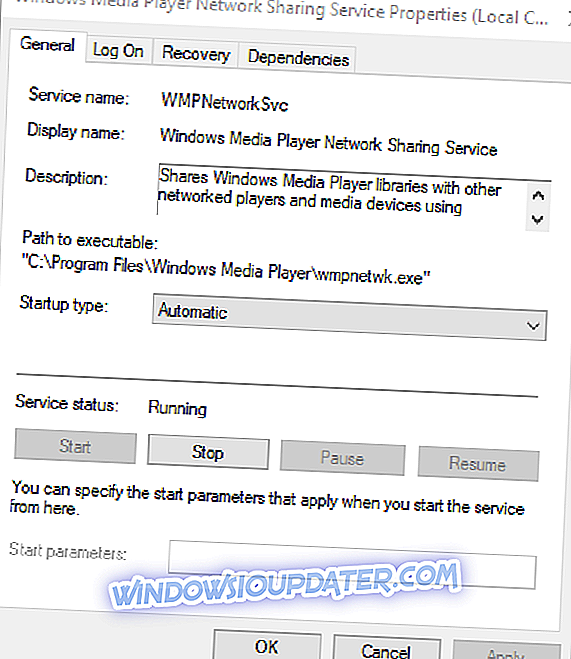
- Кликните на дугме Стоп ако је услуга покренута.
- Затим изаберите Дисаблед у падајућем менију Стартуп типе.
- Кликните на дугме Примени и ОК .
7. Поново инсталирајте Виндовс Медиа Плаиер
Поновна инсталација програма Виндовс Медиа Плаиер је још један потенцијални поправак за репродукцију видеа и музике софтвера. Међутим, не можете поново да инсталирате ВМП на исти начин као већина других софтвера. Уместо тога, мораћете да искључите и поново укључите софтвер на следећи начин.
- Кликните десним тастером миша на дугме Старт и изаберите Покрени .
- Унесите 'аппвиз.цпл' у Рун и притисните тастер Ретурн.
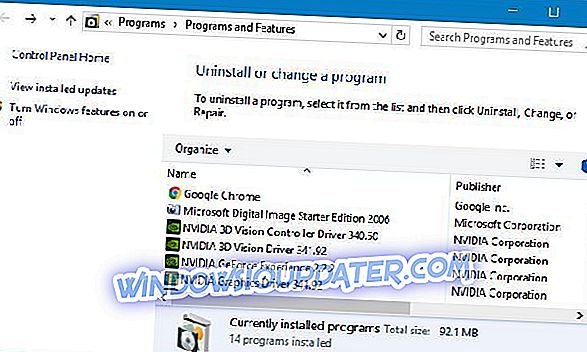
- Затим кликните на ставку Укључи или искључи Виндовс функције на левој страни контролне табле. То ће отворити прозор приказан испод.
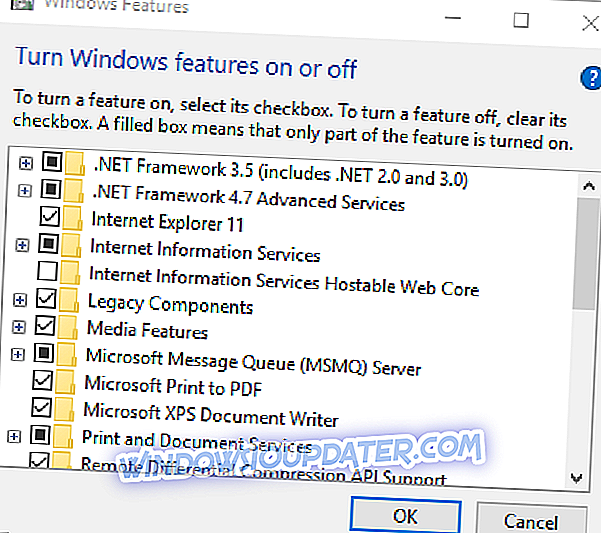
- Двапут кликните Медиа Феатурес да бисте проширили ту категорију.
- Опозовите избор у пољу за потврду Виндовс Медиа Плаиер .
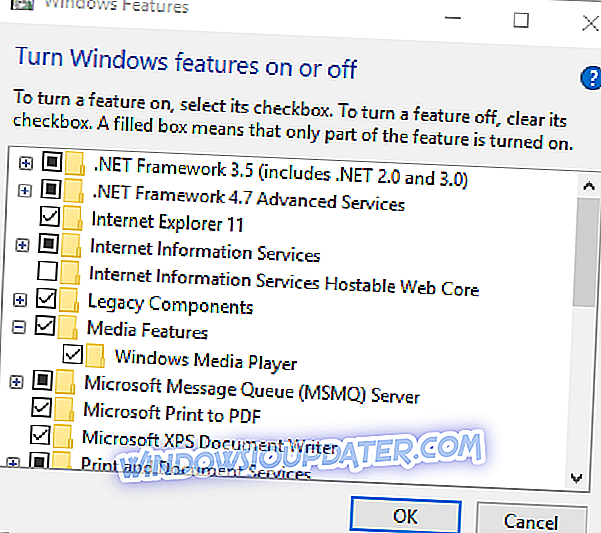
- Отвара се дијалог прозор. Кликните на дугме Да на том дијалогу да бисте потврдили.
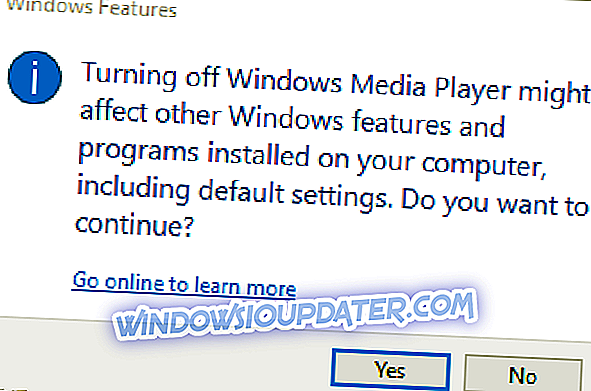
- Притисните дугме ОК да бисте затворили прозор.
- Поново покрените рачунар или лаптоп.
- Затим поново отворите прозор Виндовс функција и изаберите Виндовс Медиа Плаиер да бисте га поново укључили.
8. Репродукујте видео записе или музику у ВЛЦ Медиа Плаиер-у
Ок, ово стварно није решење за ВМП грешку при репродукцији. Међутим, ВЛЦ је одлична алтернатива Виндовс Медиа Плаиер-у који репродукује готово све формате медијских датотека. ВЛЦ је најближи универзалном медиа плаиеру. ВЛЦ медиа плаиер ће вероватно играти већину музичких и видео формата које ВМП не подржава. То је бољи медијски плејер од ВМП-а, тако да га можете проверити. Кликните на дугме Довнлоад ВЛЦ на овој веб страници да бисте додали тај софтвер у Виндовс.
Те резолуције ће вероватно поправити грешку „ Виндовс Медиа Плаиер наишао на проблем приликом репродукције датотеке “ за већину ВМП корисника. Ако се порука о грешци појави приликом покушаја протока медијских датотека, можда ћете морати провјерити и своју мрежну везу и да је ВМП софтвер исправно конфигуриран за стреаминг. Такође проверите да не користите застарелу верзију програма Виндовс Медиа Плаиер.